Как отменить задание печати в Word, Excel
Тот факт, что вы по ошибке распечатываете задания, очень вероятно, когда мы работаем в Word или Excel. Как только мы по ошибке распечатываем задание на печать, нам нужно отменить заказ печати, чтобы машина не печатала текст, выбранные данные. Или, может быть, в принтере есть ошибка, поэтому при печати задания на печать Ctrl + P принтер выйдет из строя. Таким образом, вам также необходимо отключить задание на печать, которое вы сделали ранее. Итак, как отменить задание печати, выполненное в Word или Excel?
В следующей статье вы узнаете, как отменить задание печати в Word или Excel.
- Инструкция по печати на двусторонней бумаге в Word, PDF, Excel
- Вы хотите распечатать текст, данные в Microsoft Excel. Не так просто, как Word или PDF!
- Несколько советов по печати текста в MS Word
Инструкции по отмене заданий на печать в Word, Excel
Обратите внимание: если компьютер зависает, мы можем выключить принтер или перезагрузить компьютер. Если компьютер все еще активен, пользователь выполняет следующие шаги, чтобы отменить задание на печать.
1. Отмените старое задание на печать в Word, Excel.
Шаг 1:
Нажмите комбинацию клавиш Windows + R, чтобы открыть диалоговое окно «Выполнить», затем введите ключевое слово services.msc. Щелкните OK, чтобы продолжить.

Шаг 2:
В интерфейсе служб перетащите список, чтобы найти диспетчер очереди печати, щелкните правой кнопкой мыши и выберите «Остановить», чтобы отменить, остановите печать файлов Word или Excel.
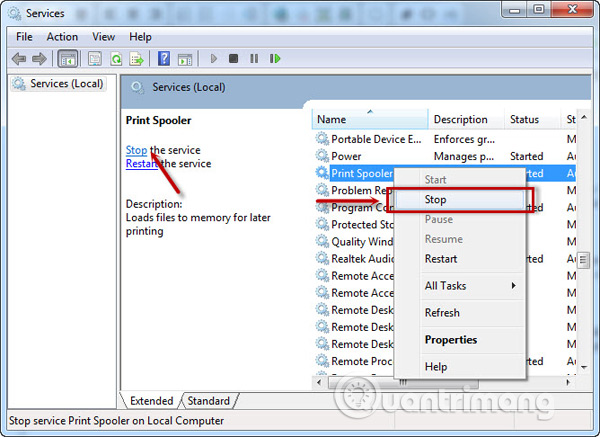
Шаг 3:
Перейдите к C: WindowsSystem32spoolPRINTERS, затем удалите файлы в этой папке и сбросьте диспетчер очереди печати.
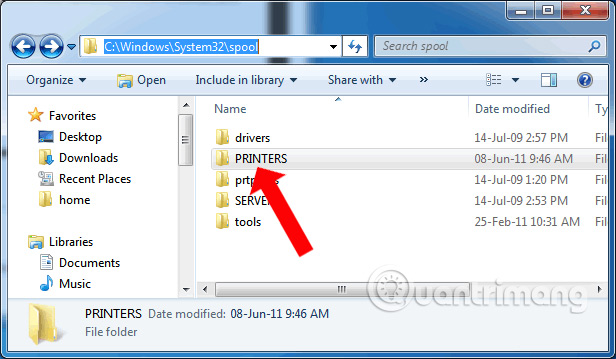
2. Немедленно отмените задание на печать:
У нас будет 2 способа отменить задание на печать с помощью команды cmd или с помощью команды «Отменить все документы».
Чтобы отменить задание печати с помощью командной строки, откройте окно «Выполнить» и введите ключевое слово cmd. Продолжайте вводить команду net stop spooler, чтобы отменить задание на печать.
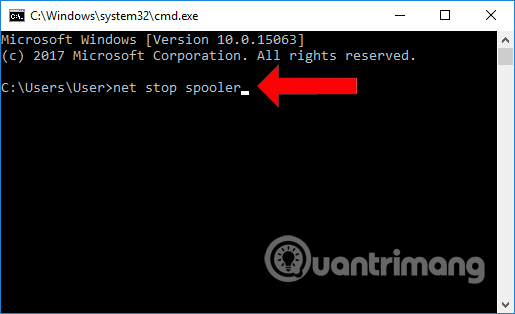
Чтобы отменить задание на печать с помощью команды «Отменить все документы», пользователь получает доступ к панели управления и выбирает «Устройства и принтеры» или «Принтеры и факсы», а затем щелкает правой кнопкой мыши принтер и выбирает «Посмотреть, что печатается».

В новом окне щелкните правой кнопкой мыши документ, документ печатается, и выберите «Отмена».
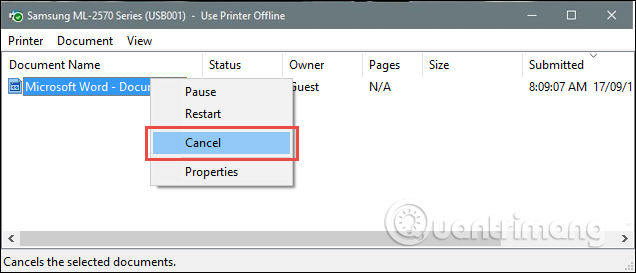
Таким образом, если вы печатаете ошибку Word или Excel или мы по ошибке распечатываем документ, вы можете отменить его в соответствии с указанной выше статьей. В зависимости от ситуации, с которой сталкивается пользователь, вы выбираете соответствующее отключение задания на печать:
Узнать больше:
- Как исправить ошибки Windows, не подключенные к принтеру
- Как исправить офлайн-ошибки принтеров в Windows 10
- Исправьте службу печати диспетчера очереди печати, не работающую в Windows 10, 8.1, 7
Желаю всем успехов!






